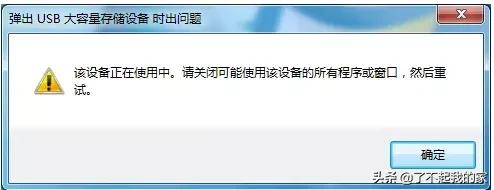你可能会有疑惑:使用“shift+delete”删除的文件夹,以及回收站清空的文件夹数据,是不是都不能够被恢复了?文件夹在我们使用电脑保存文件的时候使用得比较多,但有时候会因为一些情况删除掉文件夹数据,我们应该怎么恢复这些数据?电脑文件夹数据恢复的方法有什么?一起来了解一下吧。
方法1:回收站还原众所周知,回收站是Windows电脑上的一个系统文件夹,用来存放用户最近删除的文件;除非你一次性删除的文件过大,或者是按住快捷键删除的文件夹,否则在没有清空电脑回收站的情况下,已删除文件夹都会先存放在回收站的。
在电脑上通过普通删除文件夹,可以通过回收站找回来。如何直接在回收站中恢复删除的文件夹操作方式:打开电电脑脑回收站之后,搜索文电脑件名或者按照删除时间排序,找到需要的文件夹就可以还原。如果你删除的文件夹已经在回收站中清空了,或者文件夹过大导致在删除的时候电脑提示直接将永久删除,那么方法1将不适用于你。此时,你可以尝试使用专业的电脑文件恢复软件来协助。
方法2:软件恢复在这里,小编想给大家推荐一款好用的数据恢复软件-易我数据恢复,它不仅可以恢复电脑上丢失或删除的文件夹,像u盘、移动硬盘、sd卡等储存工具上的数据丢失后,在没有覆盖的情况下,都可以借助它来恢复,电脑文件夹数据恢复步骤如下。
第一步、启动EaseUS Data Recovery Wizard,扫描「文件」
1. 执行EaseUS Data Recovery Wizard2. 点击「指定一个位置」,选择「文件」资料夹3. 点击「扫描」第二步、 查找丢失的「文件」资料夹
1. 等待扫描结束2. 在下面的分类里找到「文件」资料夹:「删除档案」或「磁碟分区」第三步、 恢复丢失的「文件」
1. 选择「文件」资料夹2. 点击「恢复」,将丢失的「文件」资料夹恢复到电脑计算机上保存。电脑